В данной инструкции мы в операционной системе Windows 7 установим программу для пакетного, другими словами группового изменения размера фотографий либо других иных изображений.
Программу для изменение размера изображения в Windows будем использовать Image Resizer for Windows, она очень простая и удобная в использовании.
Скачиваем программу: скачать Image Resizer for Windows на официальном сайте.
Открываем в браузере официальный сайт программы Image Resizer for Windows по ссылке выше и нажимаем на кнопку DOWNLOADS. В открывшемся окне официального сайта программы для пакетное изменение размера изображения в Image Resizer for Windows нажимаем ссылку Image Resizer, она выделенная на скриншоте ниже:
Сохраняем скачиваемый инсталяционный файл программы Image Resizer for Windows для простого и удобного изменения размера изображения в удобное для Вас место на винчестере, я скачиваю в папку tmp на диске D:
Запускаем скачанный инсталяционный файл:
Соглашаемся на запуск программы:
Отмечаем галочкой согласие с лиценным соглашением и для запуска установки нажимаем кнопку Install:
Ниже Вы увидите процесс установки программы:
Программа Image Resizer for Windows для своей работы требует установленного Microsoft .NET Framework 4, если у Вас в компьютере не установлен данная версия Framework, она при наличии интернета будет автоматически скачанна, если интернета на компьютере нет, тогда Вам необходимо скачать Microsoft .NET Framework 4 на официальном сайте по ссылке:
Отмечаем галочкой согласие с лицензионным соглашением и для запуска установки Microsoft .NET Framework 4 нажимаем кнопку Установить:
На скриншотах ниже идет процесс скачивания и установки Microsoft .NET Framework 4:
Microsoft .NET Framework 4 требуемая для программы пакетного изменения размера изображения Image Resizer for Windows установлена, для заваршения работы установщика нажимаем на кнопку Готово:
Программа Image Resizer for Windows чтобы измененить размер изображения установлена, для лавершения установки нажимаем на кнопку Close:
После установки приступаем к тестовому изменению размера изображений, для этого скопируем несколько больших фотографий в папку tmp на диск D:, необходимые для изменения размера изображения и кликнув по них правой кнопкой мышки в выпадающем списке кликаем на Resize pictures:
Откроется окно в котором необходимо выбрать размер нужного изображения, я выбрал предустановленное Medium и убрал галочку с Ignore picture rotations и чтобы выполнит изменение размера изображения нажимаем на кнопку Resize:
Процесс пакетного изменения размера изображений:
Пакетное изменение размера изображения выполнено, программа Image Resizer for Windows не удаляем исходные изображения, а создает рядом копию добавим к имени файла Medium, то что мы выбрали из предустановок самой программы. На скриншоте ниже Вы можете удостоверится в размере изображений, исходные имели размер 3.7mb - 4.1 mb, обработанные соответственно 144kb - 229kb:
Задача по пакетному изменению размера изображений выполнена.
С Вами был Сергей Лазаренко.
После работы сделаем небольшой перерыв и поднимем себе настроение посмотрев маленький видео ролик об издевательстве попугая над котом:


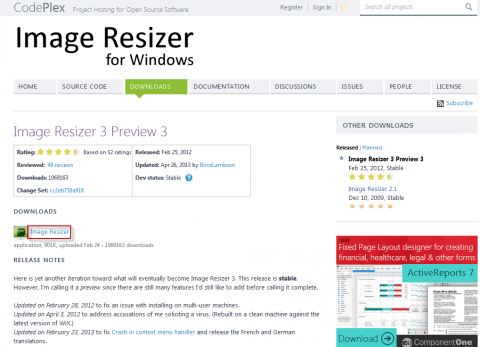
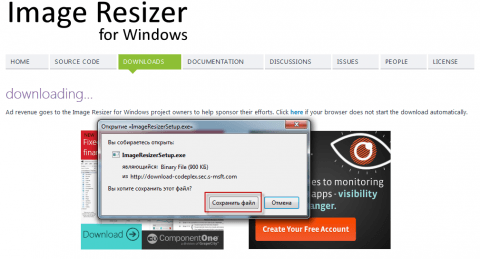
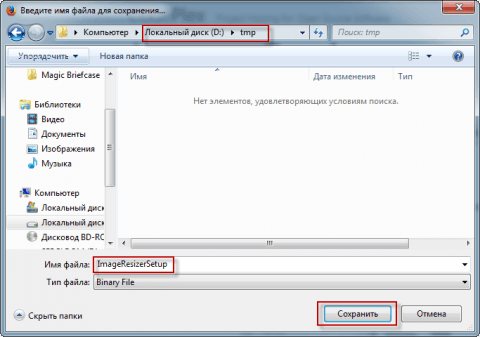
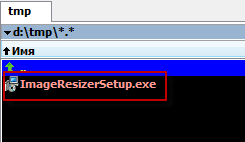
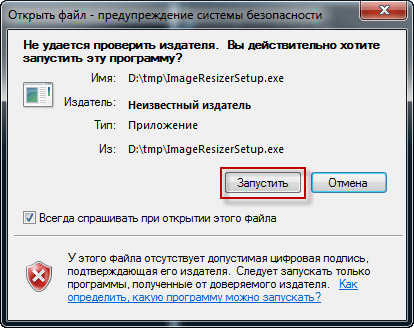
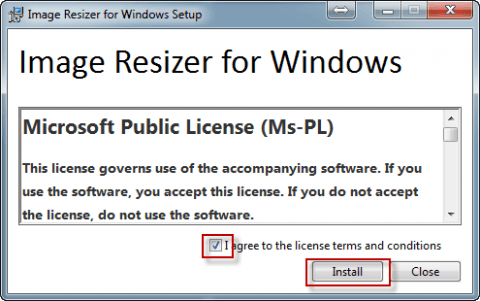
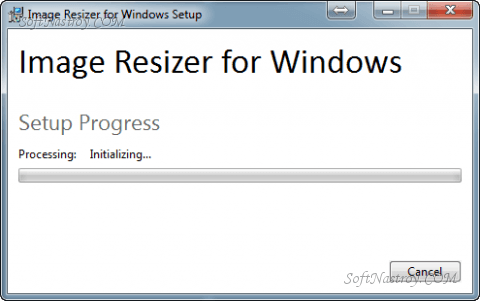

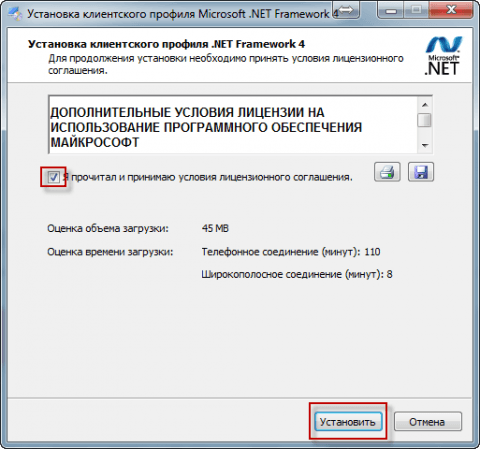

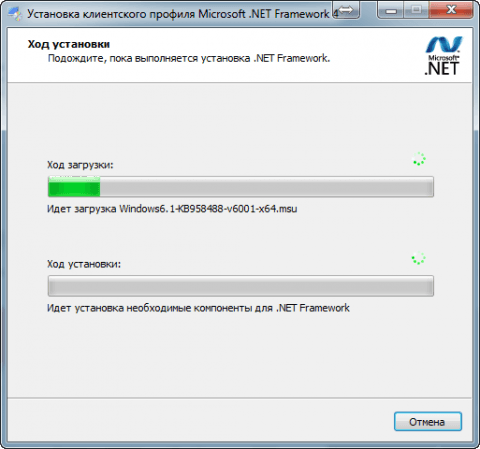
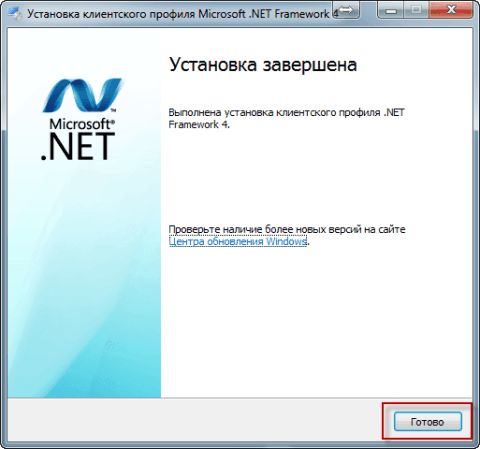
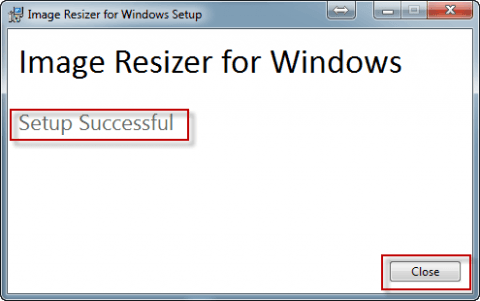
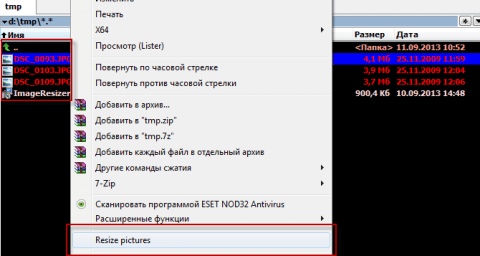
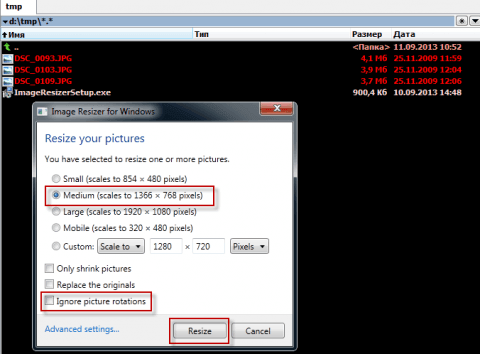
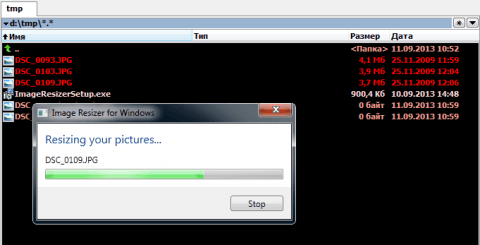
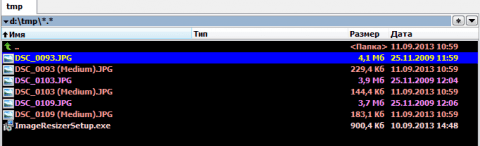

Добавить комментарий